DCP-J152W
Perguntas mais frequentes e Resolução de problemas |
Ligue o seu dispositivo Brother ao seu dispositivo móvel através de um router sem fios ou ponto de acesso.
Siga os passos abaixo para configurar um dispositivo Brother numa rede sem fios (Wi-Fi) com ponto de acesso/router sem fios.
- Preparação antes de configurar as definições
- Configure a máquina Brother
- Configurar o dispositivo móvel
1. Preparação antes de configurar as definições
Verifique o nome da rede (SSID) e a chave de rede (palavra-passe) do ponto de acesso/router sem fios. Precisará dessas informações mais tarde.

Anote o nome da rede (SSID) e a chave de rede (senha).
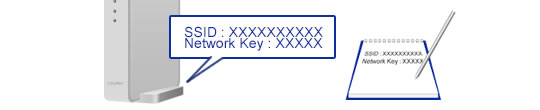
Depois de verificar as informações de rede do ponto de acesso/router sem fios, avance para o passo seguinte.
2. Configure a máquina Brother
- Pressione Menu. Pressione a tecla direccional para cima ou para baixo e seleccione Ligado, e pressione OK.
- Pressione a tecla direccional para cima ou para baixo e seleccione Ligado, e pressione OK.
- Pressione a tecla direccional para cima ou para baixo até Assistente de Configuração e pressione OK.
- Quando mudar a interface de rede para sem fios? Ou I/F de rede comutado para Sem fios . Ou Ativar WLAN? For apresentado, prima OK para aceitar. Isto irá dar início ao assistente de configuração sem fios.
- O equipamento procura a rede e apresenta uma lista de SSIDs disponíveis. Se uma lista de SSIDs for exibida, selecione o SSID que você escreveu anteriormente.
- Pressione OK. (Esta etapa pode ser ignorada em alguns modelos.)
- Se a máquina solicitar a utilização do WPS, prima- (Não).
- Introduza a chave de rede (Password) da qual tomou nota anteriormente . Pressione OK.
- Prima a tecla e (Sim) para aplicar as suas definições.
-
O equipamento tenta estabelecer ligação com o dispositivo sem fios selecionado. É apresentada uma mensagem de resultado da ligação no visor do dispositivo e será impresso automaticamente um relatório de WLAN.
Se a ligação Wi-Fi falhou, verifique o código de erro no relatório WLAN impresso.
> Clique aqui para ver os detalhes do relatório WLAN. - Pressione OK.
3. Configurar o dispositivo móvel
Siga os passos abaixo para configurar o seu dispositivo móvel.
Android™
-
Pressione o icone Definições.
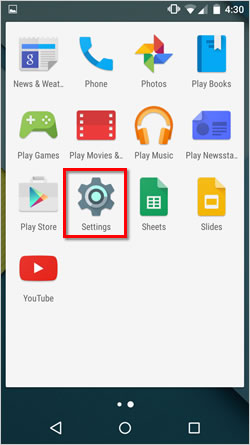
-
Pressione Wi-Fi.
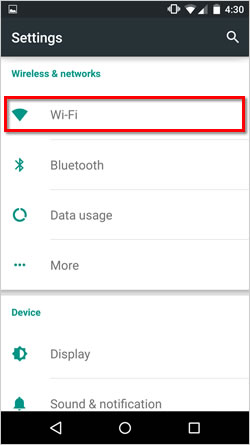
-
Se o Wi-Fi estiver desligado, ligue-o..
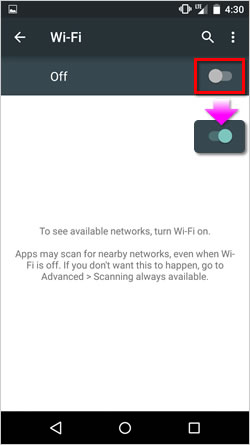
-
Encontre o SSID que escreveu anteriormente e toque nele.
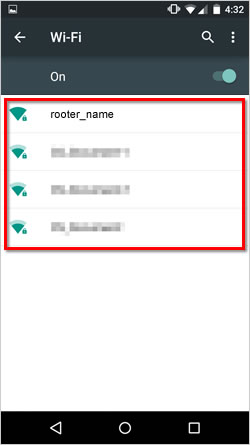
-
Introduza a chave de rede (Password) da qual tomou nota anteriormente e seleccione Conectar.
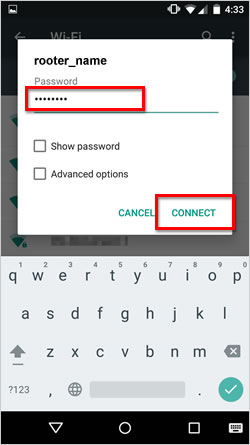
-
A configuração da ligação sem fios está concluída se Ligado for apresentado sob o nome SSID selecionado anteriormente.
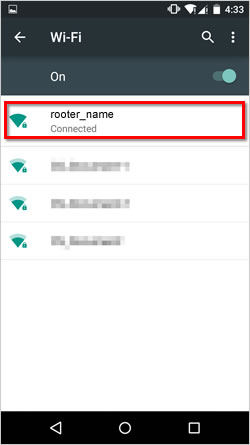
-
Transfira o Brother iPrint & Scan para o seu dispositivo móvel.
Pode transferir gratuitamente o Brother iPrint & Scan a partir do Google Play.
> Clique aqui para ir para a Google Play™ Store.
IOS (iPhone, iPod, iPad)
-
Pressione o icone Definições.
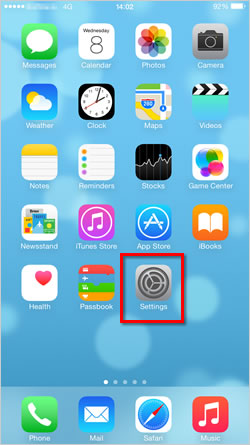
-
Pressione Wi-Fi.
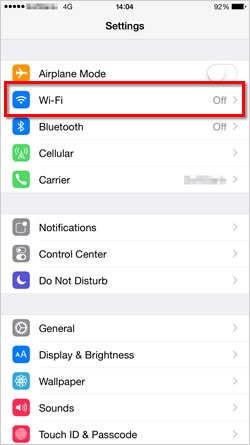
-
Se o Wi-Fi estiver desligado, ligue-o..
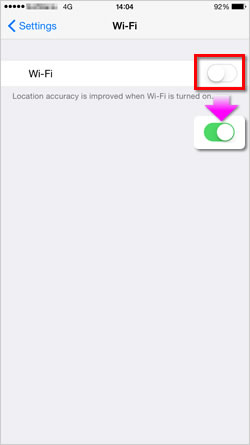
-
Encontre o SSID que escreveu anteriormente e toque nele.
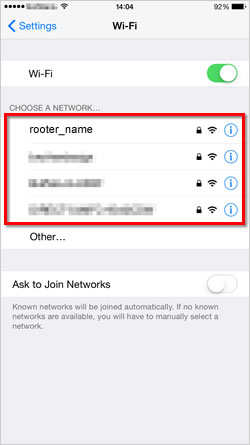
-
Introduza a chave de rede (Password) da qual tomou nota anteriormente e seleccione Aceder.
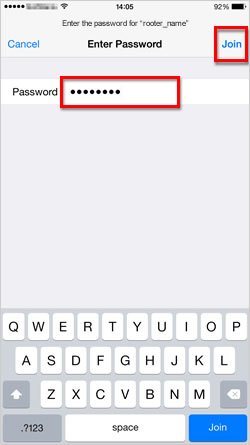
-
A configuração da ligação sem fios está concluída se for apresentada uma marca de verificação junto ao nome SSID selecionado anteriormente.
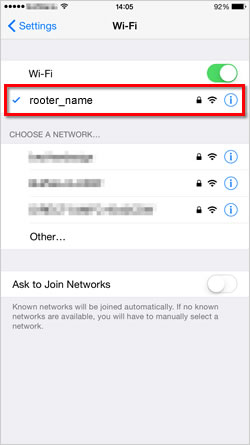
-
Transfira o Brother iPrint & Scan para o seu dispositivo móvel.
Pode transferir o Brother iPrint & Scan gratuitamente a partir da App Store.
> Clique aqui para ver como aceder á Apple App Store.
